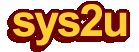1.1 วิธีการติดตั้งอุปกรณ์ UBiQUiTi NanoStation2 โหมดการทำงาน APWDS - APWDS
1.1 วิธีการติดตั้งอุปกรณ์ UBiQUiTi NanoStation2 โหมดการทำงาน APWDS - APWDSบทความสำหรับ: ผู้ที่มีความรู้เกี่ยวกับระบบเครือข่ายในระดับเบื้องต้นถึงปานกลาง (v1.1)
โดย วิทวัส โฉมประเสริฐ, ศุภสิทธิ์ ศิริพานิชกร
คำถาม
1. ถ้าต้องการเพิ่มระยะการใช้งานของสัญญาณไร้สายโดยใช้อุปกรณ์ UBiQUiTi NanoStation2 ต้องทำอย่างไรบ้าง?
คำตอบ
ชุดอุปกรณ์ UBiQUiTi NanoStation2 เป็นชุดที่มีรัศมีการกระจายสัญญาณสูงสุด 5Km เหมาะกับการเพิ่มระยะของสัญญาณเพื่อลดจุดอับของสัญญาณไปยังจุดปลายทาง ตัวอุปกรณ์ยังรองรับไฟผ่านแลนทำให้สะดวกในการติดตั้งตัววัสดุภายนอก ทำจากวัสดุพลาสติกชนิดพิเศษ ป้องกัน UV (Outdoor UV Stabalized Plastic) ทนทานแข็งแรง ในสภาวะการติดตั้งภายนอกอาคาร กำลังส่งสูง 26 dBm (400 mW) * การปรับเพิ่มกำลังส่งที่สูงขึ้นอาจทำให้ความเร็วลดลง
ในบทความนี้จะเป็นการตั้งโหมด Access Point WDS ซึ่งโหมดนี้รองรับ สูงสุด 6 WDS ด้วยกัน

ขั้นตอนการติดตั้ง UBiQUiTi NanoStation2 UBNT SYS2U AP1
- เชื่อมต่ออุปกรณ์เเมนูบริหารการจัดการโดยค่า Default ของตัวอุปกรณ์ IP Address : 192.168.1.20
U:ubnt
P:ubnt
โดยต้อง FIX IP เครื่องคอมพิวเตอร์เข้าโดย FIX IP วงเดียวกับ 192.168.1.xx/24
หน้าเมนูหลักของ MAIN
จด WLAN MAC : ซึ่งเป็นค่า Wireless Mac Address ของ AP1 เพื่อไปใส่ที่ AP2 ต่อไป
- เข้าเมนูการจัดการ Wireless Setting ที่เมนู LInk Setup
Wireless Mode : Access point WDS
WDS PeeR : ใส่ Wireless MAC Address ของ AP2 (เข้าไปหน้า MAIN ของตัว AP2 แล้วนำมาใส่)
SSID : UBNT SYS2U AP1 -> ชื่อของสัญญาณไร้สาย
Country Code : ระบุประเทศ
IEEE802.11 Mode : B/G Mixed -> กระจายไร้สายมาตรฐานทั้ง B / G
.....
Wireless Security : ถ้าตัวหลักมี แต่ละจุดที่มาเกาะต้องใส่เหมือนกัน
- ตั้งค่าเครือข่ายไปที่เมนู Network
Network Mode : Bridge
Network Settings
Bridge IP Address : Static
IP Address : 192.168.10.200
Subnet mask : 255.255.255.0
Gateway : 192.168.10.30
Primary DNS IP : 192.168.10.30
หลังจาก Apply แล้วเครื่องคอมที่ FIX IP วง 192.168.1.xx/24 ต้อง FIX IP ใหม่ให้อยู่ในวงเดียวกับ UBiQUiti ใหม่
ขั้นตอนการติดตั้ง UBiQUiTi NanoStation2 UBNT SYS2U AP2
- เชื่อมต่ออุปกรณ์เเมนูบริหารการจัดการโดยค่า Default ของตัวอุปกรณ์ IP Address : 192.168.1.20
U:ubnt
P:ubnt
โดยต้อง FIX IP เครื่องคอมพิวเตอร์เข้าโดย FIX IP วงเดียวกับ 192.168.1.xx/24
หน้าเมนูหลักของ MAIN
จด WLAN MAC : ซึ่งเป็นค่า Wireless Mac Address ของ AP2 เพื่อไปใส่ที่ AP1 ต่อไป
- เข้าเมนูการจัดการ Wireless Setting ที่เมนู LInk Setup
Wireless Mode : Access point WDS
WDS PeeR : ใส่ Wireless MAC Address ของ AP1 (เข้าไปหน้า MAIN ของตัว AP1 แล้วนำมาใส่)
SSID : UBNT SYS2U AP2 -> ชื่อของสัญญาณไร้สาย
Country Code : ระบุประเทศ
IEEE802.11 Mode : B/G Mixed -> กระจายไร้สายมาตรฐานทั้ง B / G
.....
Wireless Security : ต้องดูตัวหลักว่ามีหรือไม่ใส่เหมือนกัน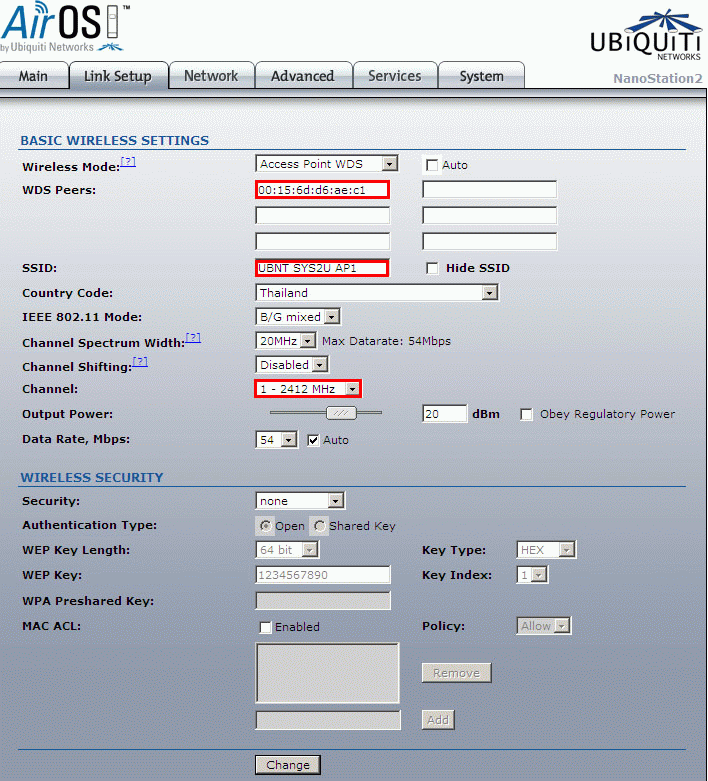
- ตั้งค่าเครือข่ายไปที่เมนู Network
Network Mode : Bridge
Network Settings
Bridge IP Address : Static
IP Address : 192.168.10.201
Subnet mask : 255.255.255.0
Gateway : 192.168.10.30
Primary DNS IP : 192.168.10.30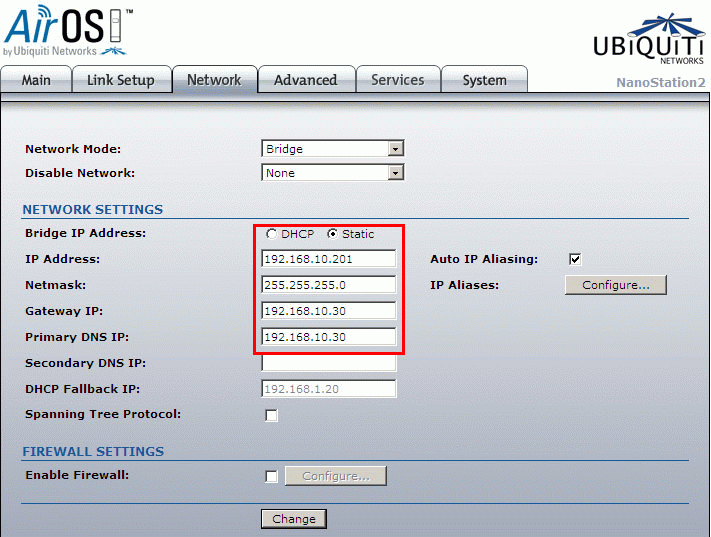
วิธีการตรวจสอบการเชื่อมต่อ AP1 - AP2
- AP1 , AP2 สามารถใช้งานไร้สายได้พร้อมกันโดย Notebook หรือตัวรับ ค้นหาเจอ UNBT SYS2U AP1 , AP2 แล้วจะได้รับ IP มาจาก Gateway
- Port LAN ของ AP1 ให้ไปต่อเข้า Network Gateway
- Gateway หรือ Router ต้องแจก DHCP Server หากไม่แจกเครื่องที่เชื่อมต่อเข้ามาต้อง FIX IP เครื่อง
- AP2 Port LAN สามารถเชื่อมต่อไปเข้า Switch กระจายผ่านแลนต่อไปได้
ทดสอบการส่งและรับข้อมูล AP1-AP2 ระยะ 100 เมตร
- จากรูปเป็นเครื่อง PC ที่ต่ออยู่ฝั่ง Local - AP1 ซึ่งเป็นตัวเปิด Share ข้อมูลไว้
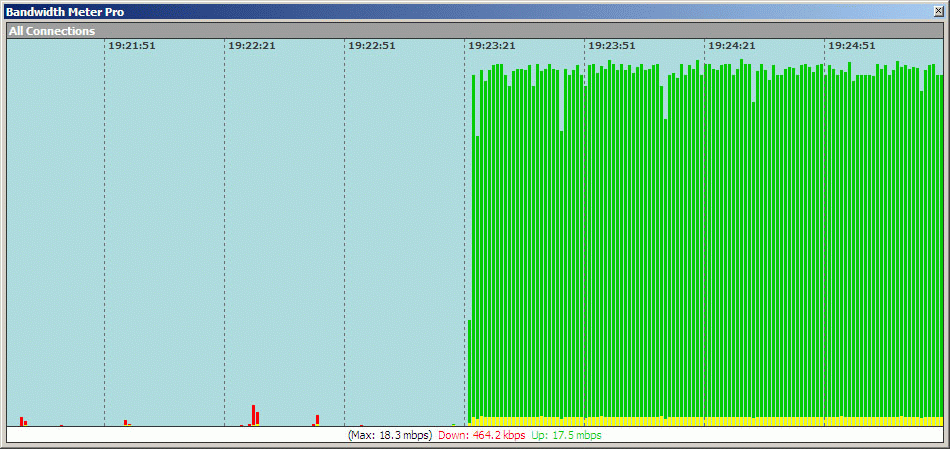
- จากรูปเป็นเครื่อง PC ที่ต่ออยู่ฝั่ง Local - AP2 ซึ่งเข้าไปดึงข้อมูลของเครื่อง PC - AP1

จบบทความ
รายละเอียดการให้บริการจากทีมงาน SYS2U.COM Xpert Zone